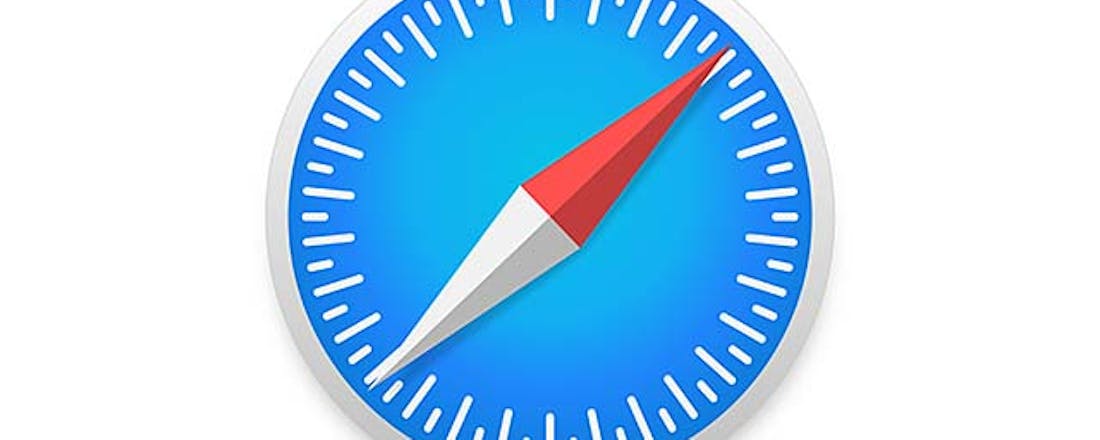Favorieten bewaren en beheren in Safari op je iPhone of iPad
Zoals iedere moderne mobiele browser heeft ook Safari op je iPhone of iPad uitgebreide beheersmogelijkheden voor je opgeslagen websites, ook wel Favorieten, bookmarks of bladwijzers genoemd. Hoe je je Favorieten beheert in iOS leggen we je uit.
Zoals iedere browser kent iOS natuurlijk ook de mogelijkheid tot het bewaren en beheren van favorieten, ook wel bekend als bookmarks. Ten eerste is er de 'standaardmanier' zoals die in zo ongeveer elke zichzelf respecterende browser is te vinden. Heb je een pagina gevonden die je later nog eens wilt bezoeken, dan bewaar je deze als favoriet. Tik daarvoor - met de gewenste pagina geopend - op de deelknop direct rechts van de adresbalk. Tik vervolgens op Zet in favorieten, pas eventueel de naam aan en tik op Bewaar. Om je lijst met favorieten te bekijken tik je op het pictogram in de vorm van een opengevouwen boek links van de adresbalk. Feitelijk leidt deze knop naar een drietal opties. Tik ook in het geopende paneel weer op de knop in de vorm van een opengeslagen boek. Om álle favorieten te bekijken tik je helemaal bovenaan de nu voor je staande lijst op Favorieten; het net toegevoegde exemplaar vind je helemaal onderaan. Een eerder toegevoegde favoriet verwijderen is een kwestie van het ongewenste exemplaar naar links vegen en dan op Verwijder tikken.
©PXimport
Organiseren
Hét grote nadeel van favorietenlijsten is sinds jaar en dag dat ze in de loop der tijd uitgroeien tot een onoverzichtelijk geheel. Waardoor een zoekactie via Google vaak een stuk sneller werkt dan het doorspitten van je favorieten. Enigszins orde in de chaos brengen kun je doen door favorieten in mappen onder te verdelen. Dat kan ook in de iOS-versie van Safari. Tik in de favorietenlijst op Wijzig en dan op Nieuwe map. Geef deze een naam en tik op Vorige. Je kunt een favoriet nu - nog steeds in de modus Wijzig - naar de nieuwe map slepen via de knop met de drie grijze streepjes achter een favoriet. Ook de volgorde van favorieten is op deze manier aan te passen. Ben je klaar met organiseren, tik dan op Gereed.
Als 'app' bewaren
Toch blijft het bij veel favorieten onpraktisch, zo leert de ervaring. Vandaar dat je in iOS ook snelkoppelingen naar een website op het thuisscherm kunt zetten. Deze zien eruit als een standaard app en zijn ook op dezelfde manier te gebruiken. Ofwel: je kunt ze desgewenst naar een app-groep (map) verplaatsen. Om een dergelijke koppeling te maken in Safari, klik je eerst weer - met de pagina die je wilt gebruiken geopend - op de deelknop. Tik dan op Zet op beginscherm, pas eventueel de naam aan en tik op Voeg toe. Je ziet nu een - meestal - duidelijk herkenbaar pictogram met een (hopelijk) even duidelijke naam. Tik erop en de pagina opent. Het op deze manier ordenen in een soort van thematische favorietenmappen van je écht veelbezochte sites kan een verademing zijn. Waak er natuurlijk alleen wel voor dat je ook weer niet tientallen of meer van deze koppelingen gaat maken, want dan wordt het alsnog tamelijk onoverzichtelijk.